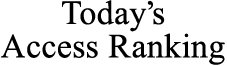いよいよ【X DAY】が到来。そう機種変の儀
iPhone 6ユーザーから一気にXSにグレードアップを果たしたデジタル音痴の副編集長。XS Maxは私の手には余るからって、スタンダードのXS のゴールドをゲットしたご様子。とってもご機嫌に私の顔を見るなり近づいてきて「ねー、こっからどうするの?」って聞いてきた時には、私、思わず飲んでたココナッツウォーター吹いたわよ。このヒト自分で機種変する気なかったのよ、絶対!もう、しょうがないな、と言いつつやらせていただきました。
>ちなみに、今までの仁義なき戦いはこちらでチェック!

▲iPhone XS ゴールドにあわせたのかアクセもネイルのパーツ(右手の薬指に注目)もゴールド!さすがっす、パイセン!
ドタバタのiPhone XS機種変物語、はじまりはじまり
いざ、機種変を進めるとなんだかんだと問題発生で、黄色信号点滅な感じ。
私「バックアップとりました?」
副「え、なにそれ?」
私「今、パソコン持ってます?」
副「コレコレ」と鞄からPCを取り出す
私「ちょっと見てみますね・・・」と私がアップアップ
機種変前のiPhoneをPCにつなぎ、iTunesにバックアップを作成し、新しいiPhoneに情報を転換することに。
おっと。。。いやー、参った。まさかのPCのアップデートもされていない!!!!アタシ、ここで一気に3歳は老けたと思う…。かなりの疲労感とともに、まずはPCのOS、アプリをアップデートに30分費やしたものの、どうも上手くいかない。強行突破という事で、PCのアップデートをすっ飛ばし、iTunesで機種変前のiPhone 6をつないでバックアップをすることに。が、が、ですよ、何度やっても上手くいかない。バックアップ作成中に何故か途中で進まず、エラーに。
そこで、iCloudにバックアップを作成することに!このやり方はWi-Fiを使用し、ネットに繋がっている時ならPCがなくてもバックアップが作成できるんだけど、巷では機種変が上手くいかない場合があるなんて噂もあるの(私はいつもこのやり方だけど特に問題があったことはない)。さすがに他人様(しかも普段は鬼の副編)のだし、ヘタなことできないと思ったわ。でも、仕方ないしこの方法でいくことに。
副「私、もうすぐ打ち合わせなんだけど?」
なんて煽られながら、もう秋だっていうのに汗だくで機種変を進めたわ。
>機種変の詳しいやり方はコチラ
iPhone XSの新機能に歓声をあげるくらい驚きの進化
その後も色々細かい問題と向き合いながらも、なんとかiCloudで機種変が終わり、私もひと安心!と思いきや、オトナとは思えないくらい騒々しいのよ、このオンナ(失礼。副編集長だったわね。もう肩書きなんてどうでもいいわ)。
副「きゃー、なにも触ってないのにロック解除された」(→Face IDね)
副「何コレ、ホームボタンない!!!どうやってホーム画面戻るの?」(→下から上にスワイプね)
副「ねー、画面真っ暗になってて、顔認証してくれなくなったんだけど」(→とりあえず画面触れてみてね)
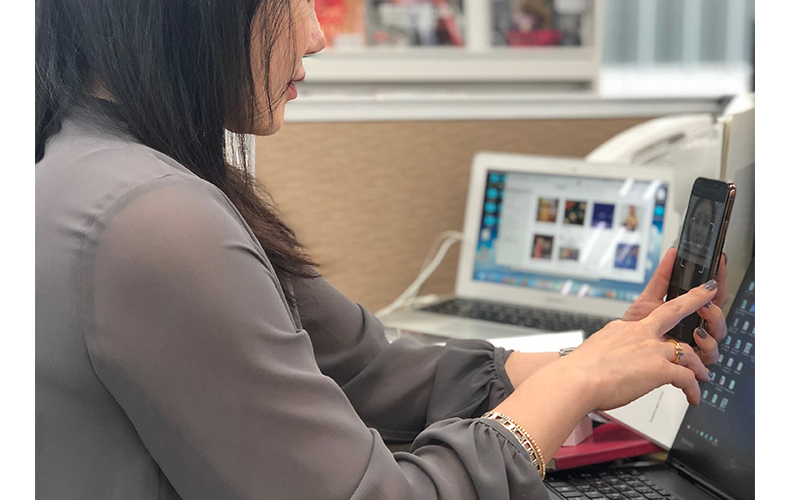
▲Face ID登録中もとっても賑やかでした(苦笑)。
でも忘れちゃいけない機種変前の・・・
とiPhone 6からの進化にまだまだついていけないご様子で、とってもドタバタ騒々しい機種変タイムだったわ。ここで、こうならないために読者の皆様にお願いよ!
まず、PCに接続が可能な場合は、iTunesにバックアップの作成を!難しい場合はWi-Fi環境下でiCloudにバックアップを作ってね。
そして、多くのみんなが使っているだろうLINE APPは機種変がとってもトリッキーだから、ここを参考にね。危うく副編もデータが無くなってしまう寸前だったわ。
ちなみに、鬼の副編のPCにちらっと見えた「最終バックアップ作成日時」がまさかの2014年だったのには本当に驚いて何も言えなかったわ。あぁ、そう言えば、最後に恋をしたの4年前って言ってたもんな・・・(遠い目)。機種変コロコロする人って心移りも早いって言うし。その逆ってことはそーいうことよね。新しいiPhone XSのポートレートモードで副編様の過去の辛い恋愛もボヤかして、新しい恋愛に進めますように、心から祈ってるわ♡なんてったって、iPhone XSの最新機能は(詐欺に近い)とっても綺麗な自撮りが撮れるから、新たな出会いに一役買ってくれるはずよ。うふふっ。

Keisui Suzuki
アラフォー独身GAY。とある上陸系バーガーレストランのPRマーケを経て、フリーランスPR・SNSディレクターの傍、こうしてエディター業もこなし、今や年間100日以上は旅をしているデジタルノマド。独G(自)の目線で物事をご紹介していきます。keisui